win7看不到工作组计算机怎么办 win7发现不了工作组计算机如何修复
更新时间:2024-01-16 09:18:53作者:zheng
我们在使用win7电脑的时候可以打开电脑的工作组来连接其他的计算机,但是有些用户在使用win7电脑的时候发现电脑的工作组中看不到其他的计算机了,想要解决却不知道win7发现不了工作组计算机如何修复,今天小编就给大家带来win7看不到工作组计算机怎么办,操作很简单,大家跟着我的方法来操作吧。
推荐下载:win7硬盘版
方法如下:
1、首先点击开始菜单,打开“控制面板”-“网络和Internet”界面,点击“查看网络计算机和设备”按钮.
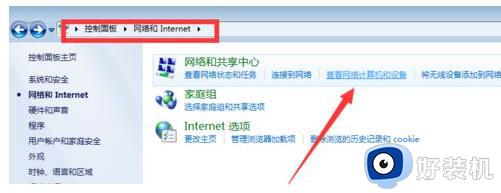
2、在打开的“网络”窗口中,会看到“文件共享已关闭,看不到网络计算机和设备,请单击更改”的提示点击。
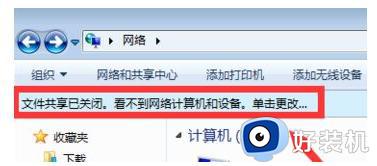
3、在弹出的扩展菜单中,选择“启用文件共享和网络发现”项。
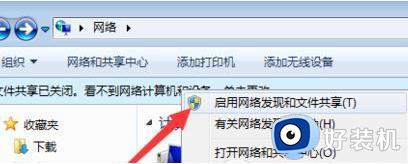
4、在桌面上的计算机上单击右键,选择【属性】或者点击“开始”菜单,从中右击“计算机”,选项“属性”项。
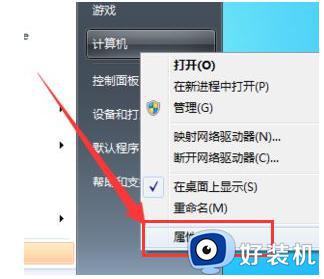
5、在弹出的系统界面中,点击左上角的“高级系统设置”按钮。
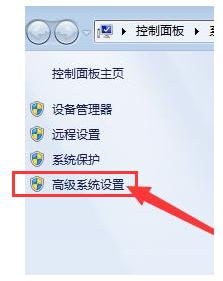
6、在打开的“系统属性”窗口中,切换到“计算机名”选项卡,点击“更改”按钮。
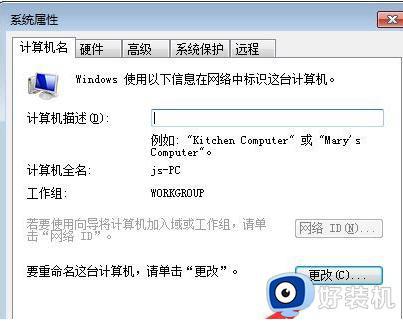
7、弹出的“计算机名/域更改”界面中,修改“工作组名”为同一名称。不知道是什么工作机组可以在别的电脑上也一样操作即可看到。
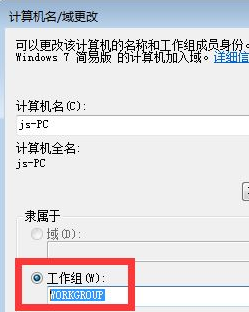
以上就是win7看不到工作组计算机怎么办的全部内容,如果有遇到这种情况,那么你就可以根据小编的操作来进行解决,非常的简单快速,一步到位。
win7看不到工作组计算机怎么办 win7发现不了工作组计算机如何修复相关教程
- win7工作组看不到其他计算机如何修复 win7工作组没有其他计算机怎么办
- win7查看工作组计算机的步骤 win7系统如何查看工作组计算机
- win7同一工作组看不到另一计算机如何处理
- win7看不到其他工作组计算机解决方法
- win7 32位无法更改工作组名称怎么办 win7工作组名称不能更改如何修复
- win7策略组无法打开怎么办 win7打不开本地策略组如何修复
- win7本地用户和组在哪里 win7本地用户和组怎么打开
- 组策略编辑器win7打不开怎么办 win7电脑打不开组策略编辑器如何解决
- 组装机win7系统开机修复进不去系统怎么解决
- win7计算机名字怎么改 win7电脑如何更改设备名称
- win7访问win10共享文件没有权限怎么回事 win7访问不了win10的共享文件夹无权限如何处理
- win7发现不了局域网内打印机怎么办 win7搜索不到局域网打印机如何解决
- win7访问win10打印机出现禁用当前帐号如何处理
- win7发送到桌面不见了怎么回事 win7右键没有发送到桌面快捷方式如何解决
- win7电脑怎么用安全模式恢复出厂设置 win7安全模式下恢复出厂设置的方法
- win7电脑怎么用数据线连接手机网络 win7电脑数据线连接手机上网如何操作
win7教程推荐
- 1 win7每次重启都自动还原怎么办 win7电脑每次开机都自动还原解决方法
- 2 win7重置网络的步骤 win7怎么重置电脑网络
- 3 win7没有1920x1080分辨率怎么添加 win7屏幕分辨率没有1920x1080处理方法
- 4 win7无法验证此设备所需的驱动程序的数字签名处理方法
- 5 win7设置自动开机脚本教程 win7电脑怎么设置每天自动开机脚本
- 6 win7系统设置存储在哪里 win7系统怎么设置存储路径
- 7 win7系统迁移到固态硬盘后无法启动怎么解决
- 8 win7电脑共享打印机后不能打印怎么回事 win7打印机已共享但无法打印如何解决
- 9 win7系统摄像头无法捕捉画面怎么办 win7摄像头停止捕捉画面解决方法
- 10 win7电脑的打印机删除了还是在怎么回事 win7系统删除打印机后刷新又出现如何解决
